1,在命令行和Scala IDE for Eclipse中动手体验Scala
Scala一门基于JVM的面向对象和函数式编程相结合的静态语言,安装和运行Scala首先需要Java虚拟环境,直接到官方网站下载和安装Java即可:
http://www.oracle.com/technetwork/java/javase/downloads/index.html
因为Spark的最新的 1.0.2版本支持的是Scala 2.10.X版本,而Scala 2.10.X是不支持Java 8的,所以下载的时候需要下载Java 6或者 Java 7的版本(需要注意系统的版本,家林的系统是Window 7的64位的版本),安装并配置好之后需要在命令行下验证一下:

接下来安装Scala 2.10.4,下载地址是:
http://www.scala-lang.org/download/2.10.4.html
下载下来之后点击安装即可,安装之后需要把scala的bin目录配置到环境变量path中,安装配置完成后用命令行验证一下:

进入Scala命令行:

在Scala中定义一个常量是使用val:

如果此时相对name的值进行修改就会报错:

使用var声明一个变量:

此时修改hobby这个变量:

可以发现我们在定义常量和变量的时候并未定义其类型,但是命令终端却显示出了类型其类型,这是Scala类型的自我推到能力,Scala可以根据变量和常量值的类型来推到变量和常量本身的类型。
当然,你可以显示的指定类型:

接下来下载Scala IDE for Eclipse,看一下在Eclipse中如何写Scala代码,下载Scala2.10.4的版本即可,下载地址如下:
http://scala-ide.org/download/sdk.html
下载后直接解压启动即可。
创建一个Scala项目:
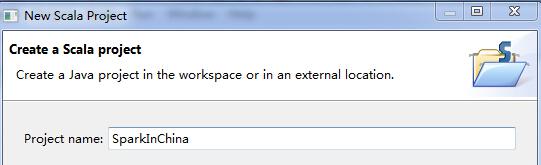
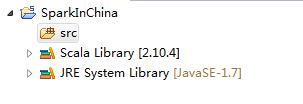
在src下创建一个scala的包:

接下来创建一个名称为“HelloScala”的Scala类:


接下来写我们的main函数,需要注意的是在Scala中main函数需要存在于object对象中,所有我们需要一个object HelloScala并在其中编写main方法:

编写完毕之后选择”Run as”为“Scala Application”即可,运行结果如下所示:

接下来使用def定义一个函数“hello”:

Scala中有两点需要注意:
1, 函数体的最后一行的值就是整个函数的返回值;
2,类型的声明是位于变量或者函数或者类的后面的;
把函数的执行结果打印出来:

执行改程序:
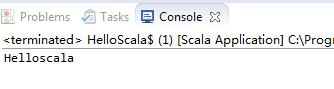
下面我们看另外一个方法的定义、使用和执行:

【Spark亚太研究院系列丛书】Spark实战高手之路-第2章动手实战Scala第1小节(1)
原文:http://my.oschina.net/u/1791057/blog/347681